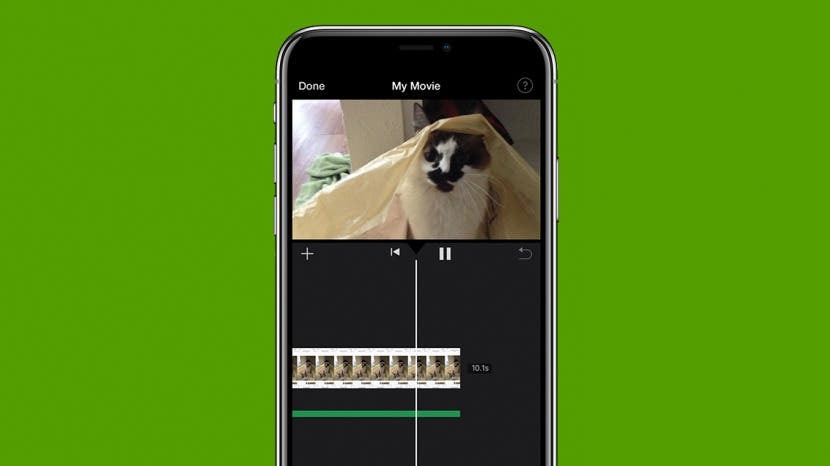
Tem um vídeo adorável, hilário ou cheio de ação que você está morrendo de vontade de adicionar música? Embora você não possa adicionar música a vídeos usando o aplicativo Fotos, a boa notícia é que você pode fazer isso com o aplicativo nativo do Apple iMovie. Abaixo, mostraremos como adicionar música a um vídeo gratuitamente usando o iMovie e com o aplicativo de edição de vídeo InShot de terceiros.
Pule para:
- Como adicionar música a um vídeo no iMovie (Aplicativo da Apple)
- Como adicionar música aos seus vídeos com o InShot (aplicativo de terceiros)
Como adicionar música a um vídeo no iMovie (Aplicativo da Apple)
Se você possui um iPhone, o iMovie é um dos aplicativos de estoque fornecidos. Se por algum motivo você não tiver este aplicativo nativo da Apple no seu iPhone, você pode baixar facilmente iMovie da App Store gratuitamente. O legal do iMovie é que você tem a opção de adicionar música a fotos e vídeos. Veja como adicionar música a uma foto ou vídeo do iMovie:
- Abra o aplicativo iMovie.

- Selecionar Criar projeto.

- Selecionar Filme.

- Você será direcionado para a biblioteca do aplicativo Fotos para visualizar suas fotos ou vídeos.
- Toque Selecionar ao lado da foto ou do vídeo ao qual você deseja adicionar música.

- Toque em ícone de adição.

- Toque Áudio.

- Se você quiser adicionar um efeito sonoro divertido, toque em Efeitos sonoros.

- Para adicionar uma música da sua biblioteca de música, toque em Minha música.

- Se você quiser adicionar uma trilha sonora ao seu vídeo, toque em Trilhas sonoras.

- Toque para selecionar uma faixa e começar a reproduzi-la.

- Toque em ícone de adição para adicionar a faixa ao seu vídeo.

- Toque em ícone reproduzir/pausar para visualizar seu vídeo com a trilha sonora.

- Toque Feito para salvar suas alterações.

Se você decidir que não gosta da faixa selecionada, pode trocá-la facilmente selecionando outra faixa usando as etapas acima. Curioso e quer saber mais sobre edição de fotos ou vídeos no seu iPhone? Considere inscrever-se gratuitamente em nosso Dica do dia.
Como adicionar música aos seus vídeos com o InShot (aplicativo de terceiros)
Antes de começar, você vai querer baixar InShot da Apple App Store, caso ainda não o tenha. Este aplicativo de edição de vídeo de terceiros facilita a adição de música aos seus vídeos. Veja como adicionar música a um vídeo no seu iPhone usando o aplicativo InShot.
- Abra o Aplicativo InShot.

- Selecionar Vídeo.

- Toque para selecionar um vídeo da sua Biblioteca de Fotos.

- Toque em ícone de marca de seleção para abrir seu vídeo no aplicativo InShot.

- Toque Música.

- Toque Faixas.

- Selecione um álbum para ver faixas específicas.

- Toque em uma música para reproduzi-la.

- Toque Usar para adicionar uma música ao seu vídeo.

- Se você planeja postar o vídeo em uma plataforma online (como o YouTube), toque em cópia de e cole este texto na descrição do seu vídeo.

- Toque em ícone reproduzir/pausar para visualizar seu vídeo com a música adicionada.

- Toque em ícone de marca de seleção para salvar o vídeo com sua música recém-adicionada.

Isso é tudo o que há para isso! Você também pode estar interessado em aprender como adicionar uma música ao seu aplicativo Fotos Memory Mixes, que são apresentações de slides de suas principais fotos de várias férias, aventuras ou períodos de tempo.
Detalhes do autor

Detalhes do autor
Ashleigh Page é um escritor de recursos para o iPhone Life. Com formação em ciência da computação e escrita criativa, ela adora misturar aspectos técnicos e criativos. Uma ávida entusiasta da tecnologia, ela adora os produtos da Apple e se mantém atualizada com as últimas inovações. Quando não está trabalhando, Ashleigh é frequentemente encontrada criando contos caprichosos (e às vezes sem sentido), caminhando e jogando vôlei de areia.